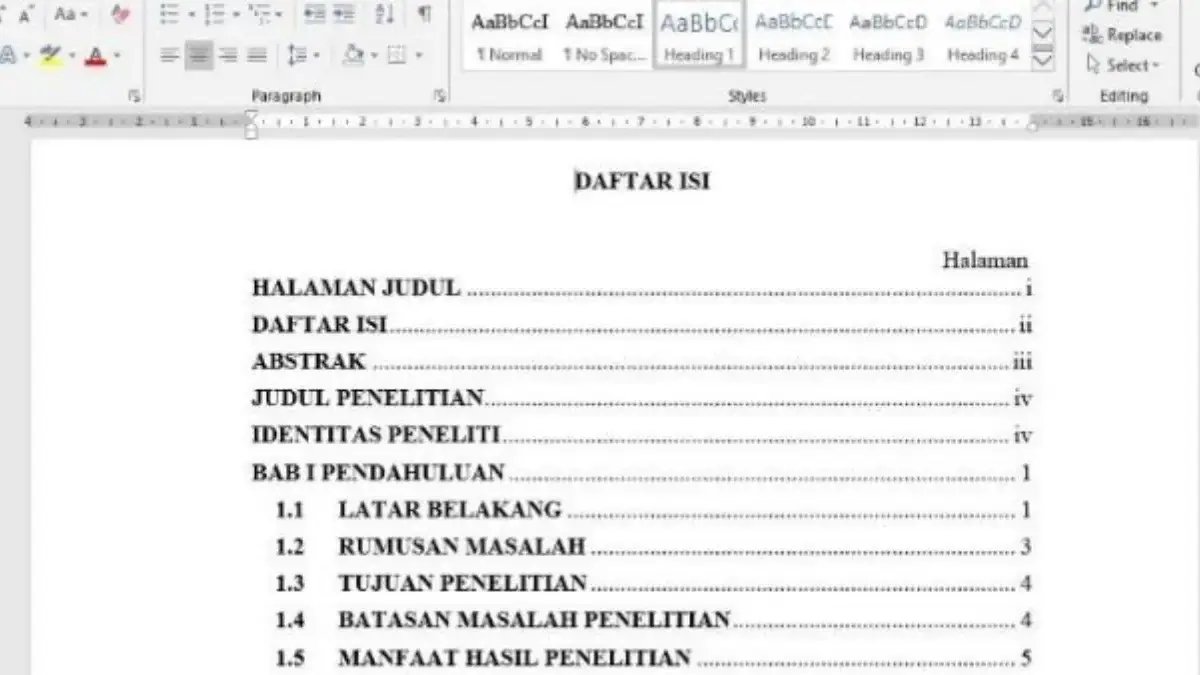CIREBON, RAKCER.ID – Cara membuat daftar isi otomatis di Microsoft Word merupakan salah satu keterampilan penting yang wajib dikuasai oleh mahasiswa.
Tidak hanya memudahkan dalam penyusunan tugas akhir, skripsi, atau laporan, daftar isi otomatis juga memberikan kesan profesional dan rapi pada dokumen.
Namun, masih banyak mahasiswa yang merasa kesulitan atau bahkan enggan membuat daftar isi karena menganggap prosesnya rumit dan memakan waktu.
Baca Juga:Anti Ribet! Ini Cara Pesan Donat Jco Lewat Aplikasi yang Mudah dan Lebih CepatCara Meningkatkan Kualitas Belajar dengan Pembelajaran Adaptif dan AI
Padahal, dengan memahami langkah-langkah sederhana dan cara yang benar, membuat daftar isi otomatis justru bisa menjadi hal yang cepat dan menyenangkan.
Mengapa daftar isi otomatis penting untuk Mahasiswa? Bagi mahasiswa, tugas akhir atau skripsi adalah sebuah karya ilmiah yang harus disusun dengan sistematika dan tata letak yang baik.
Daftar isi menjadi salah satu tugas penting yang memudahkan pembaca dalam menemukan bagian-bagian penting dalam dokumen.
Jika daftar isi dibuat secara manual, risiko kesalahan seperti nomor halaman yang tidak sesuai atau judul yang tidak sinkron sangat besar.
Hal ini tidak hanya membuat dokumen terlihat kurang profesional, tetapi juga menghambat proses revisi dan pengumpulan tugas.
Dengan menggunakan daftar isi otomatis, kamu cukup menandai bagian-bagian penting seperti judul bab dan subbab menggunakan fitur heading di Microsoft Word.
Setelah itu, Word akan secara otomatis mengumpulkan judul-judul tersebut dan mengurutkannya sesuai dengan nomor halaman.
Baca Juga:Cara Membuat Media Pembelajaran Interaktif dengan Canva yang Menarik dan MengagumkanTips Menggunakan Microsoft Power BI untuk Analisis Data Pendidikan yang Efektif dan Mendalam
Bahkan jika ada perubahan, kamu cukup klik satu tombol untuk memperbarui daftar isi, cara ini sangat membantu mahasiswa dalam menjaga konsistensi dokumen dan mempercepat proses pengerjaan tugas.
Cara Membuat Daftar Isi Otomatis di Microsoft Word:
1. Gunakan Style Heading untuk Judul dan Subjudul
Langkah pertama adalah mengatur setiap judul bab dan subbab menggunakan style Heading yang sudah tersedia di Word. Misalnya, gunakan Heading 1 untuk judul bab utama, Heading 2 untuk subbab, dan seterusnya. Caranya:
- Blok teks judul yang ingin kamu jadikan daftar isi.
- Pada tab Home, cari bagian Styles.
- Pilih Heading 1 untuk judul utama, Heading 2 untuk subjudul, dan seterusnya sesuai kebutuhan.
2. Sisipkan Daftar Isi Otomatis